
Tidak dalam setiap kasus, Windows, yang telah mengalami kegagalan serius dan akibatnya tidak dapat melakukan booting, disarankan untuk menghidupkan kembali. Jika salinan cadangan tidak dibuat sebelumnya, jika live disk yang sesuai dengan masalah belum disiapkan sebelumnya, jika tidak ada perangkat komputer lain di ruangan itu sehingga media darurat dapat dibuat dengan cepat, pemulihan sistem dapat memakan waktu dan proses yang memakan waktu cukup lama. Resusitasi Windows yang berhasil membutuhkan keterampilan dan alat khusus. Seringkali, bahkan profesional di pusat layanan menyarankan Anda untuk menginstal ulang sistem, karena biayanya lebih murah daripada pemulihannya. Tetapi bahkan jika menginstal ulang Windows tidak bisa dihindari, tidak perlu untuk mengucapkan selamat tinggal pada data penting yang disimpan pada drive sistem C. Mereka dapat disimpan menggunakan media instalasi Windows yang sama.
Baris perintah akan membantu mentransfer file-file penting dari partisi sistem Windows yang tidak dapat di-boot ke partisi non-sistem atau media alternatif. Itu bisa dipanggil pada tahap pertama dari proses instalasi Windows menggunakan tombol Shift + F10.
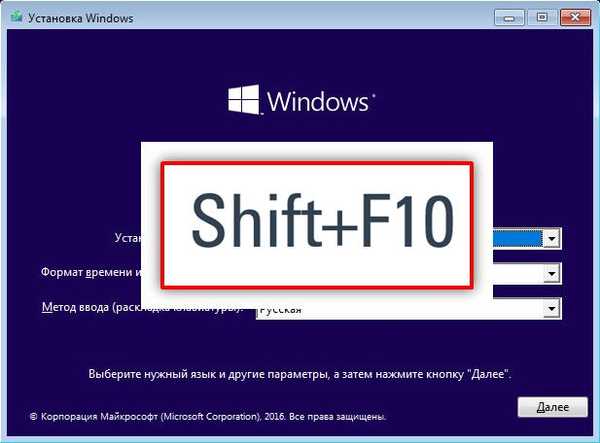
Untuk menyalin file menggunakan baris perintah, Anda perlu tahu tidak hanya perintah itu sendiri, tetapi juga nama folder dan file yang tepat, serta lokasinya di partisi sistem. Oleh karena itu, untuk menyimpan data, lebih baik menggunakan bantuan antarmuka grafis Windows Explorer. Kami akan mendapatkan akses ke sana di notepad, dan kami akan membuka notepad melalui baris perintah. Di jendelanya, masukkan perintah:
notepad
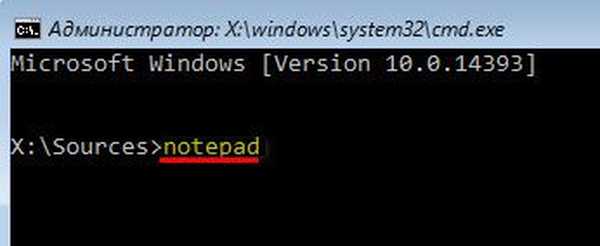
Di jendela buku catatan, klik menu "File", dan di dalamnya - "Buka".
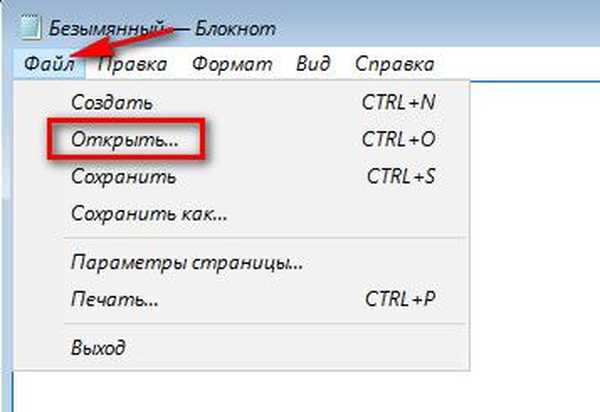
Windows Explorer yang beroperasi dalam kondisi seperti itu memiliki kekhasan tersendiri. Folder perpustakaan tidak terbuka di dalamnya, dan untuk mengakses data Anda harus melalui path lengkap dari folder profil pengguna. Di jendela Explorer, pilih "Komputer ini", lalu - partisi sistem. Dalam kebanyakan kasus, partisi sistem tidak akan muncul sebagai huruf C yang dikenal, karena surat ini akan ditempati oleh bagian teknis kecil Windows, yang sengaja disembunyikan dari mata pengguna dalam sistem operasi yang sedang berjalan. Partisi sistem kemungkinan besar akan ditandai dengan huruf D. Dalam hal apa pun, ketika mencari drive C tradisional di lingkungan perangkat lunak selain Windows yang berfungsi penuh, lebih baik untuk fokus pada ukuran partisi atau menggunakan metode “colek” untuk mencari yang berisi Windows dan File Program ".
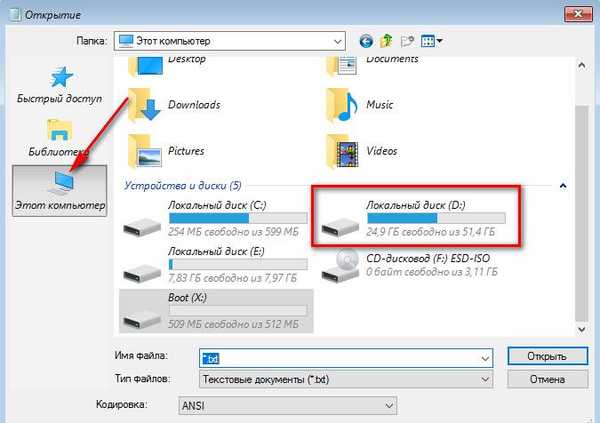
Jika Anda perlu menyimpan file konfigurasi masing-masing program, sekali di jendela partisi sistem, kemudian pergi ke folder "Program Files" ("Program Files (x86)"). Untuk menyimpan data yang disimpan di pustaka sistem "Unduhan", "Video", "Musik", "Gambar", dll., Buka folder "Pengguna".
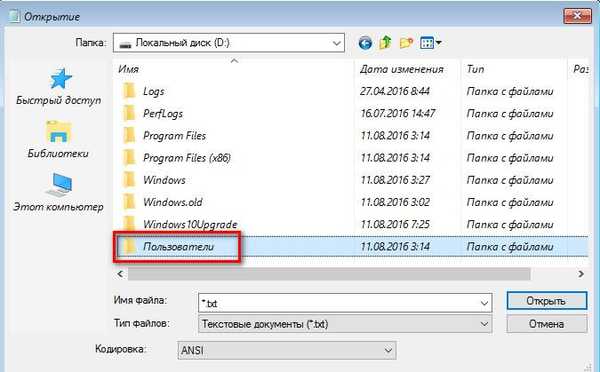
Kemudian kami memilih profil pengguna - folder dengan nama akun lokal atau akun Microsoft yang digunakan.
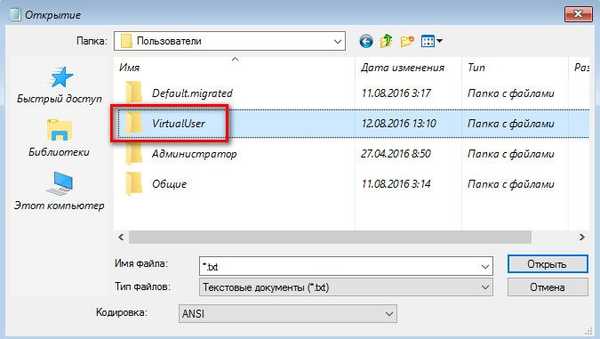
Selanjutnya, buka folder profil, di mana ada file penting.
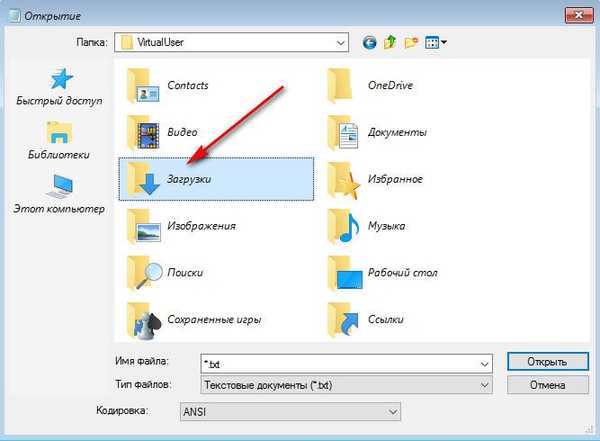
Dan salin data ke partisi non-sistem atau media lain. Karena konduktor di dalam notebook dipertajam hanya untuk membuka file TXT, untuk menampilkan semua format file, maka perlu menetapkan nilai "Semua file" di kolom "Jenis file". Selanjutnya, pilih setiap folder atau file satu per satu, panggil menu konteks dan klik "Salin".
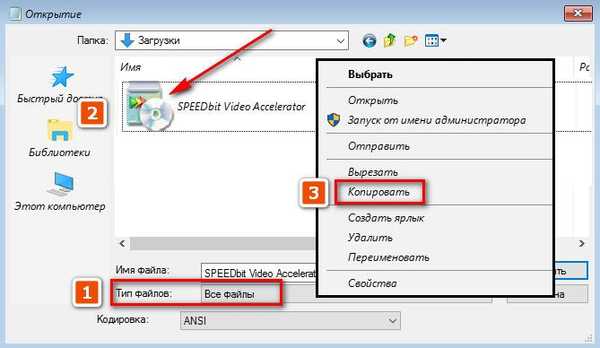
Dengan menggunakan tombol "Komputer ini" atau bilah alamat di bagian atas, kami pindah ke partisi non-sistem atau media lain dan di sana menggunakan menu konteks yang sama kami menyisipkan folder atau file.
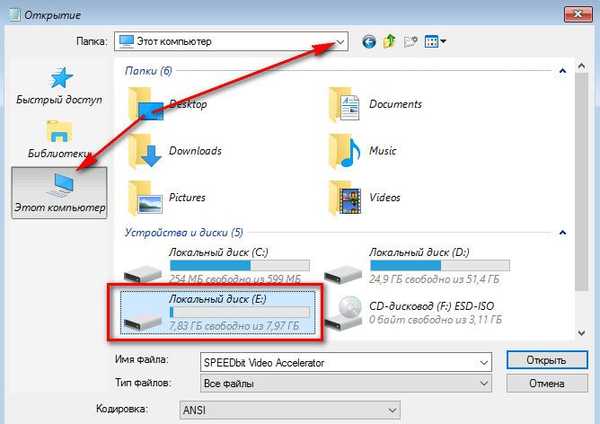
Kelemahan bersyarat dari metode penyelamatan data ini adalah menyalin dan menempel setiap folder, setiap file secara terpisah. Memilih objek dalam mode grup dengan tombol Shift ditekan tidak didukung.
Jadi lebih baik menyalin seluruh folder profil pengguna. Nuansa lain: untuk melihat apakah folder atau file telah pindah ke tujuan, Anda perlu memperbarui jendela explorer menggunakan perintah yang sesuai di menu konteks.

Tetapi untuk menyimpan data dari folder "AppData", yang berisi pengaturan dan cache masing-masing program, metode di atas tidak akan berfungsi. Karena spesifikasinya, Notepad Explorer dengan folder dan file tersembunyi tidak berfungsi. Untuk mengakses konten folder "AppData", Anda harus menggunakan bantuan manajer file fungsional yang mendukung tampilan objek tersembunyi di LiveDisk.
Setelah selesai bekerja dengan file, notepad dan jendela baris perintah ditutup. Dan lanjutkan proses menginstal Windows.
Semoga harimu menyenangkan!











